Noi di WPBeginner vendiamo download digitali e accettiamo pagamenti sui negozi online dei nostri partner. Siamo consapevoli che l’offerta di più metodi di pagamento può ridurre l’abbandono del carrello e migliorare le vendite, consentendo ai clienti di utilizzare il metodo di pagamento preferito.
Se avete clienti in Germania e Austria, potreste voler aggiungere Giropay come opzione sul vostro negozio online. In questa parte del mondo, Giropay è il metodo di pagamento preferito da 40 milioni di utenti e offre ai clienti un modo familiare e affidabile per garantire le transazioni.
In questo articolo vi mostreremo come accettare pagamenti Giropay in WordPress, garantendo un’esperienza di pagamento fluida e sicura per i vostri clienti europei.
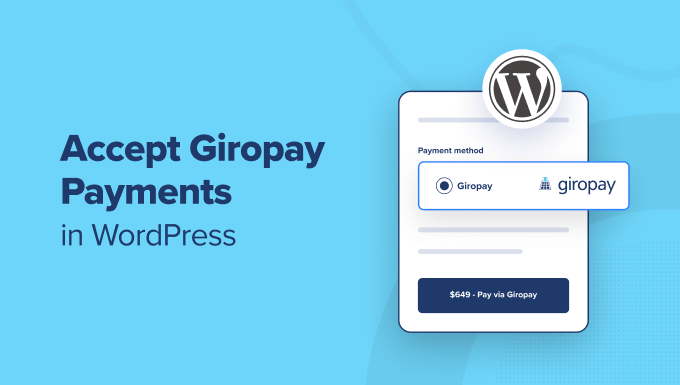
Perché accettare i pagamenti Giropay in WordPress?
Se sul vostro sito web WordPress vendete prodotti fisici, download digitali o servizi o chiedete donazioni, importa che i visitatori possano pagare con il loro metodo preferito.
Molti clienti vorranno pagare con carta di credito o PayPal. Tuttavia, in Germania, il 10% dei pagamenti viene effettuato con Giropay.
Ciò significa che se avete clienti in Germania e Austria, aggiungere Giropay come metodo di pagamento nel vostro negozio online è un modo semplice per incrementare le vendite.
Giropay è un metodo di pagamento tedesco basato sull’online banking. Si ha il vantaggio di ricevere il pagamento direttamente dal conto bancario del cliente non appena questi completa il checkout. Inoltre, le commissioni sono più basse rispetto all’utilizzo di altri metodi di pagamento.
Inoltre, le banche tedesche e austriache dispongono di un sistema avanzato di rilevamento delle frodi, che protegge sia voi che i vostri clienti.
Detto questo, vediamo come accettare i pagamenti Giropay in WordPress.
Come accettare i pagamenti Giropay in WordPress
La prima cosa da fare è installare e attivare il plugin WP Simple Pay. Per maggiori dettagli, consultate la nostra guida passo-passo su come installare un plugin di WordPress.
WP Simple Pay è uno dei migliori plugin per la fatturazione e i pagamenti in WordPress per le piccole imprese e il modo più semplice per accettare pagamenti Giropay in WordPress. Può essere utilizzato senza dover configurare un complesso sistema di carrello della spesa e non applica alcuna commissione aggiuntiva per le transazioni.
Nota: sebbene esista una versione gratuita del plugin, è necessario il plugin Pro per creare il modulo di pagamento on-site richiesto in questa guida.
Dopo l’attivazione, la procedura di configurazione guidata di WP Simple Pay si avvia automaticamente.
È sufficiente fare clic sul pulsante “Cominciamo”.

Nel primo passaggio, vi verrà chiesto di inserire la chiave di licenza.
Queste informazioni sono disponibili nell’area account del sito web di WP Simple Pay.

Una volta inserita la chiave di licenza, è possibile fare clic sul pulsante “Attiva e continua” per passare alla fase successiva.
Ora è necessario collegare WP Simple Pay a Stripe. Stripe è un popolare gateway di pagamento che supporta Giropay e tutte le principali carte di credito e di debito, Google Pay, Apple Pay e altro ancora.
Quando si fa clic sul pulsante “Connetti con Stripe”, è necessario accedere al proprio account Stripe o crearne uno nuovo. Chiunque abbia un’attività commerciale legittima può creare un account Stripe e accettare pagamenti online.

Nota: Stripe richiede che il vostro sito utilizzi la crittografia SSL/HTTPS. Se non disponete già di un certificato SSL per il vostro sito, consultate la nostra guida passo passo su come aggiungere un SSL in WordPress.
Dopo aver effettuato l’accesso a Stripe, vi verrà chiesto di configurare le vostre email WP Simple Pay.

Le tre opzioni di posta elettronica sono già state attivate. Si tratta dell’invio di ricevute e promemoria di fatture ai clienti e di e-mail di notifica di pagamento a voi stessi.
È sufficiente inserire l’indirizzo e-mail a cui inviare le notifiche e fare clic sul pulsante “Salva e continua”.
In questo modo si arriva all’ultima fase della configurazione guidata, in cui si crea un modulo di pagamento. È sufficiente fare clic sul pulsante “Crea un modulo di pagamento” per iniziare.

Creare un modulo di pagamento in WordPress
Si aprirà la schermata Aggiungi nuovo modulo di pagamento. Qui vi verranno proposti diversi modelli di modulo di pagamento.
Suggerimento: potete anche creare un modulo di pagamento in WP Simple Pay andando su WP Simple Pay ” Aggiungi nuovo dalla vostra dashboard di WordPress.
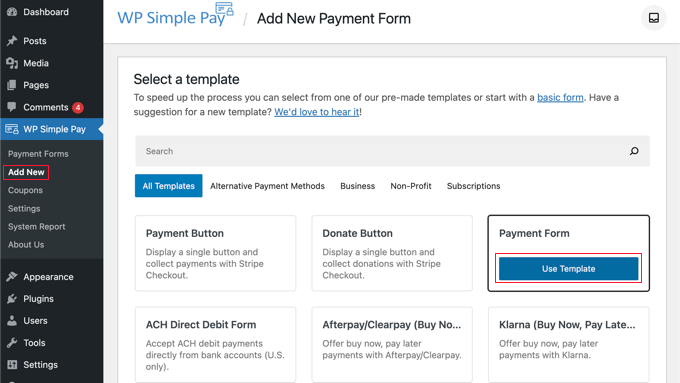
È necessario passare il mouse sul modello “Modulo di pagamento” e poi fare clic sul pulsante “Usa modello” che appare.
Si accede così a una schermata in cui è possibile personalizzare il nuovo modulo di pagamento.
Ad esempio, nella scheda Generale si trovano le opzioni per personalizzare il titolo e la descrizione del modulo. È possibile lasciare il tipo di modulo come “Modulo di pagamento in loco”.
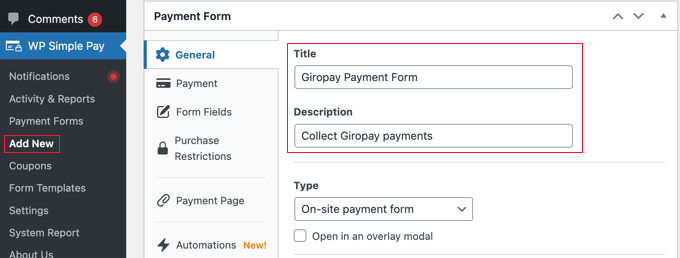
A questo punto è possibile fare clic sulla scheda Pagamento e impostare la modalità di pagamento su “Modalità live” o “Modalità test”.
La modalità “Test” consente di effettuare pagamenti che non vengono effettivamente addebitati a Giropay. Questo vi permette di testare il vostro modulo per assicurarvi che funzioni correttamente e che le e-mail vengano inviate.
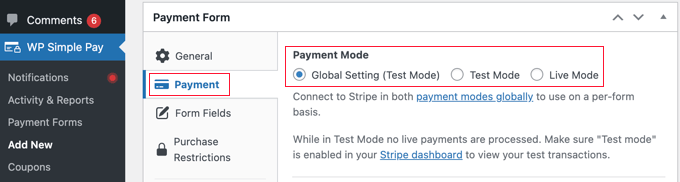
Non dimenticate di passare alla modalità “Live” una volta terminato il test, altrimenti non riceverete i pagamenti dai vostri clienti.
Nella sezione Opzioni prezzo è possibile aggiungere più prezzi con etichette diverse. È possibile specificare il costo del prodotto o del servizio, la valuta, se si tratta di un pagamento unico o di un abbonamento ricorrente e altro ancora.
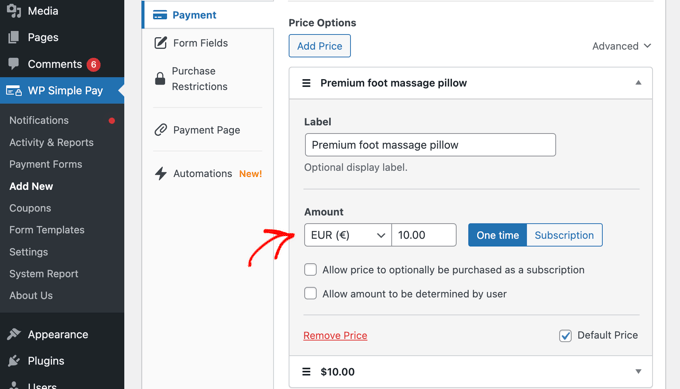
Giropay viene pagato in euro, quindi assicuratevi di selezionare “EUR” dal menu a tendina della valuta sotto “Importo”.
A questo punto, è possibile scorrere la sezione Metodi di pagamento e selezionare tutti i metodi di pagamento che si desidera utilizzare nel modulo di pagamento. Per visualizzare l’opzione Giropay, è necessario cambiare l’elenco da “Popolare” a “Tutti” utilizzando il menu a discesa.
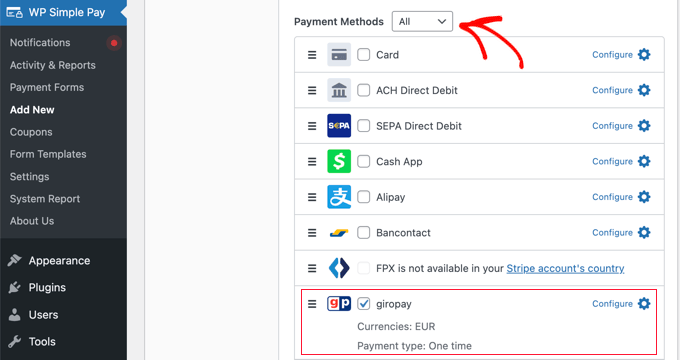
Una volta trovata l’opzione “giropay”, è sufficiente selezionare la casella accanto ad essa. Se volete, potete selezionare anche le caselle di altri metodi di pagamento che desiderate utilizzare, come pagamenti con carta, ACH, Alipay e Klarna.
Suggerimento: Per ulteriori informazioni sull’offerta di più opzioni di pagamento, consultate la nostra guida su come consentire agli utenti di scegliere un metodo di pagamento nei moduli di WordPress.
Successivamente, si deve passare alla scheda Campi del modulo e selezionare i campi che si desidera visualizzare nel modulo di pagamento.
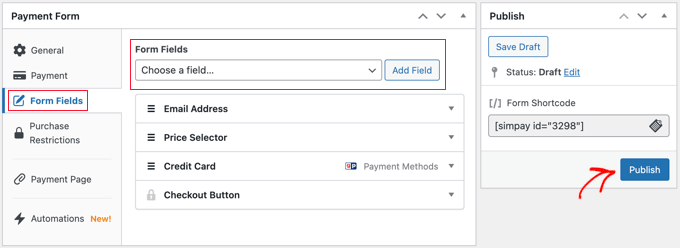
Le impostazioni predefinite funzionano bene per molti siti web, ma sono disponibili molti campi aggiuntivi, tra cui nome, telefono, coupon e altro ancora.
Una volta aggiunti i campi necessari, assicuratevi di fare clic sul pulsante “Pubblica”. Ora siete pronti ad aggiungere il modulo di pagamento al vostro sito web WordPress. Ci sono due modi per farlo.
Creare una pagina di pagamento dedicata a Giropay
Il primo metodo consente di creare rapidamente una pagina di pagamento dedicata.
È sufficiente accedere alla scheda Pagina di pagamento e fare clic sulla casella “Attiva una pagina di pagamento dedicata”.
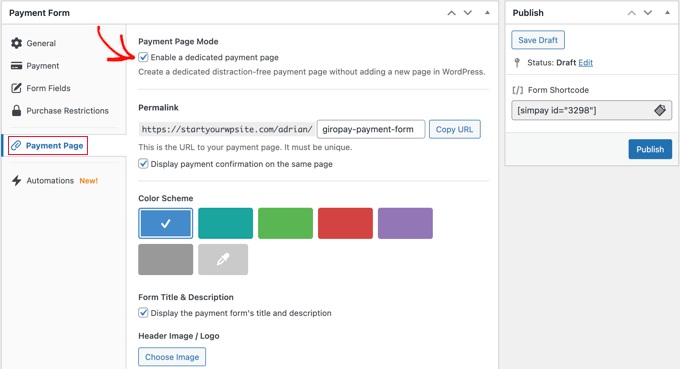
In questo modo vengono visualizzate le impostazioni in cui è possibile selezionare un permalink per la pagina, scegliere uno schema di colori, aggiungere un’immagine o un logo per l’intestazione e aggiungere del testo al piè di pagina.
Una volta terminato, è sufficiente fare clic sul pulsante “Pubblica” e la pagina verrà creata.
Ecco come appare sul nostro sito web di prova.
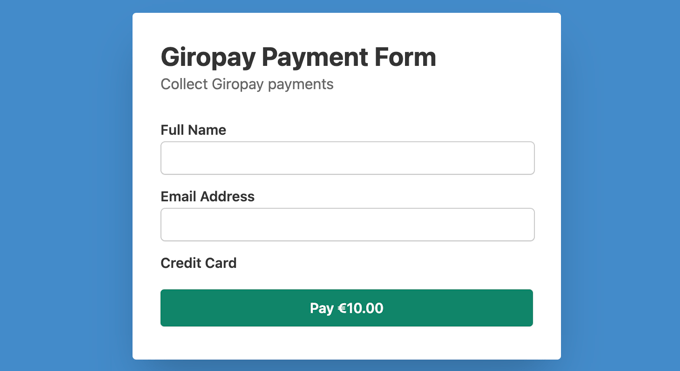
È possibile aggiungere questa pagina al menu di navigazione o collegarla a un post, a una pagina o a un widget.
Aggiungere il modulo di pagamento Giropay a un post o a una pagina esistente
Il secondo metodo consente di aggiungere il modulo di pagamento creato a qualsiasi post o pagina del vostro sito web.
È sufficiente modificare il post o la pagina, quindi trascinare il blocco WP Simple Pay nell’editor dei blocchi di WordPress.
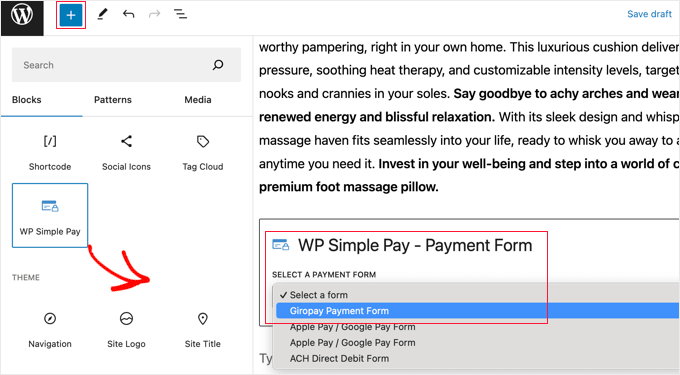
Successivamente, selezionare il modulo d’ordine dal menu a discesa nel blocco WP Simple Pay.
Una volta terminato, è possibile aggiornare o pubblicare il post o la pagina e quindi fare clic sul pulsante “Anteprima” per vedere il modulo in azione.
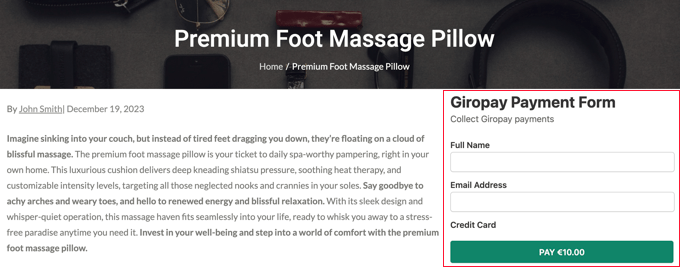
Guide esperte per l’accettazione di pagamenti in WordPress
Ora che sapete come aggiungere i pagamenti Giropay al vostro sito web, potreste voler consultare alcune guide sull’aggiunta di altri metodi di pagamento in WordPress:
- Come accettare facilmente i pagamenti con carta di credito sul vostro sito WordPress
- Come accettare Google Pay in WordPress (in modo semplice)
- Come accettare Apple Pay in WordPress (in modo semplice)
- Come accettare pagamenti ACH in WordPress (ricorrenti o una tantum)
- Come raccogliere i pagamenti delle app in contanti in WordPress
- Come accettare i pagamenti Alipay in WordPress
- Come accettare facilmente i pagamenti in Bitcoin in WordPress (passo dopo passo)
- Come consentire agli utenti di scegliere un metodo di pagamento nei moduli di WordPress
- Come creare un modulo WordPress con opzioni di pagamento (in modo semplice)
- Come aggiungere i piani di pagamento “Compra ora paga più tardi” a WordPress
Speriamo che questo tutorial vi abbia aiutato a capire come accettare pagamenti Giropay in WordPress. Potreste anche voler consultare la nostra guida su come aggiungere i piani di pagamento “compra ora paga dopo” a WordPress o la nostra scelta dei migliori plugin di pagamento Stripe per WordPress.
Se questo articolo vi è piaciuto, iscrivetevi al nostro canale YouTube per le esercitazioni video su WordPress. Potete trovarci anche su Twitter e Facebook.





Dennis Muthomi
thanks for this helpful guide.I’m a bit confused, though.
you mentioned that in Germany, 10% of checkouts are completed using Giropay. so why would I need to use Stripe if Giropay is already a popular payment method? Wouldn’t it be easier to just use Giropay directly?
please help clarify
WPBeginner Support
10% is likely to only be a part of your user base, having multiple ways to accept payments makes it more likely for users to be able to pay using their method of choice!
Admin